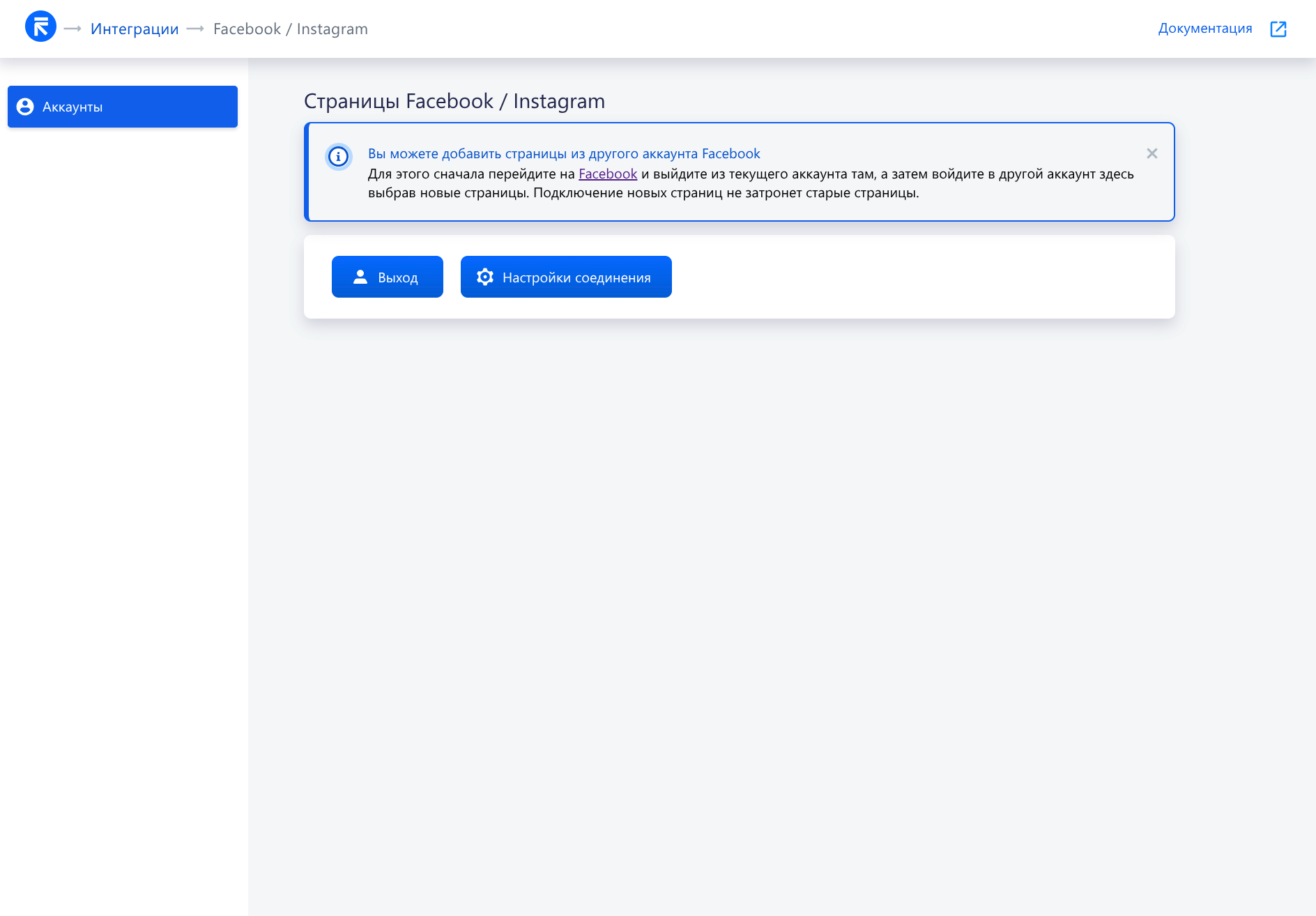Перед подключением модуля создайте публичную страницу в Facebook, сообщения с которой будут поступать в систему.
Примечание
К модулю Facebook можно подключить несколько учетных записей (аккаунтов) Facebook. Каждая учетная запись может быть администратором у нескольких публичных страниц Facebook, все такие страницы можно выбрать при подключении.
Как подключить страницу Facebook к системе?
Для подключения модуля перейдите в «Настройки» системы, в раздел «Маркетплейс» кликните по модулю «Facebook + Instagram» и в открывшемся PopUp окне кликните по кнопке «Подключить». Откроются настройки модуля, где необходимо кликнуть по кнопке «Log in With Facebook» для подключения страницы к системе.
Важно!
Подключение к Facebook Messenger осуществляется посредством OAuth-авторизации. Перед подключением убедитесь, что вы авторизованы в аккаунте Facebook, под которым создавалась публичная страница.
Примечание
При нажатии Log in With Facebook модуль использует тот аккаунт Facebook, под которым вы авторизованы в браузере.
Чтобы подключить страницы другого аккаунта Facebook, выполните следующие действия:
1) Выйдите из текущего аккаунта Facebook в браузере.
2) Войдите под нужным аккаунтом.
3) Вернитесь в настройки модуля и снова нажмите Log in With Facebook.
4) Выберите необходимые страницы и завершите подключение.Ранее подключенные страницы из других аккаунтов Facebook останутся в списке и продолжат работу.
После нажатия откроется окно, где необходимо кликнуть по кнопке «Продолжить как ...», чтобы подтвердить права.
После подтверждения вы перейдете на следующий этап, где нужно выбрать страницу, которую хотите подключить к системе. После выбора кликните по кнопке «Продолжить».
Кликните по кнопке «Готово», чтобы завершить настройку и предоставить системе доступ к странице для обмена сообщениями между Facebook и RetailCRM.
Взаимодействие с подключениями
На странице настроек модуля отобразится связь, которую только что настроили. В колонку «Имя» подтягивается имя страницы, которое задано в Facebook. В колонке «Статус» отображается текущий статус канала. При нажатии на значок шестеренки откроется поп-ап окно «Настройки страницы», где можно активировать возможность передачи комментариев из страницы в систему.
При повторном подключении через тот же аккаунт Facebook список страниц этого аккаунта обновляется. Страницы, связанные с текущим аккаунтом Facebook и не выбранные в окне подключения, удаляются из модуля. Страницы, подключенные через другие аккаунты Facebook, при этом остаются в списке и продолжают работу.
Кнопка Выход на странице настроек модуля обнуляет токены всех подключенных аккаунтов Facebook и деактивирует соответствующие каналы в системе. Кнопка не выполняет выход из аккаунта Facebook в браузере — если необходимо авторизоваться под другим пользователем, выйдите из Facebook отдельно в окне браузера.
В верхней части страницы отображается информационный баннер с подсказкой о подключении страниц из другого аккаунта Facebook. Баннер можно закрыть по клику на значок ×; в этом случае он будет скрыт до конца текущей сессии (пока не будет закрыта вкладка браузера).
Выгрузка истории сообщений происходит автоматически после подключения страницы.
В систему выгружается 25 последних страниц истории — количество диалогов на этих страницах зависит от самого Facebook. Для каждого из диалогов выгружается только последние 100 сообщений.
Примечание
По каждому подключению ведется логирование. При возникновении ошибок — 10 последних записей отобразятся в окне, которое открывается при клике на статус подключения.
О том, как работать с комментариями Facebook читайте в данной статье.
О работе с чатом подробнее описано в соответствующем разделе.
Возможности модуля описаны в следующей статье.